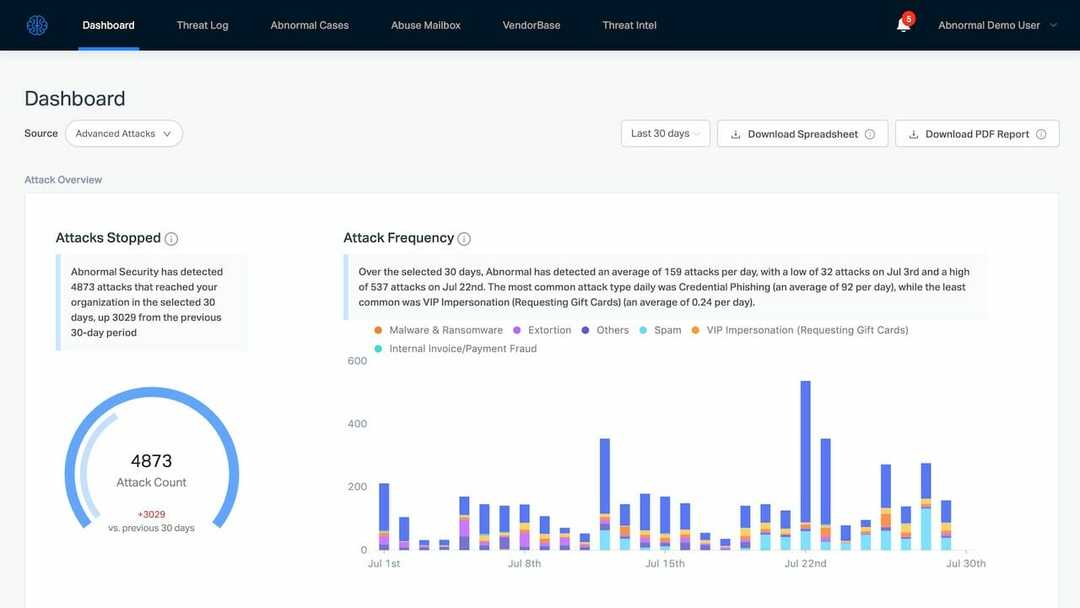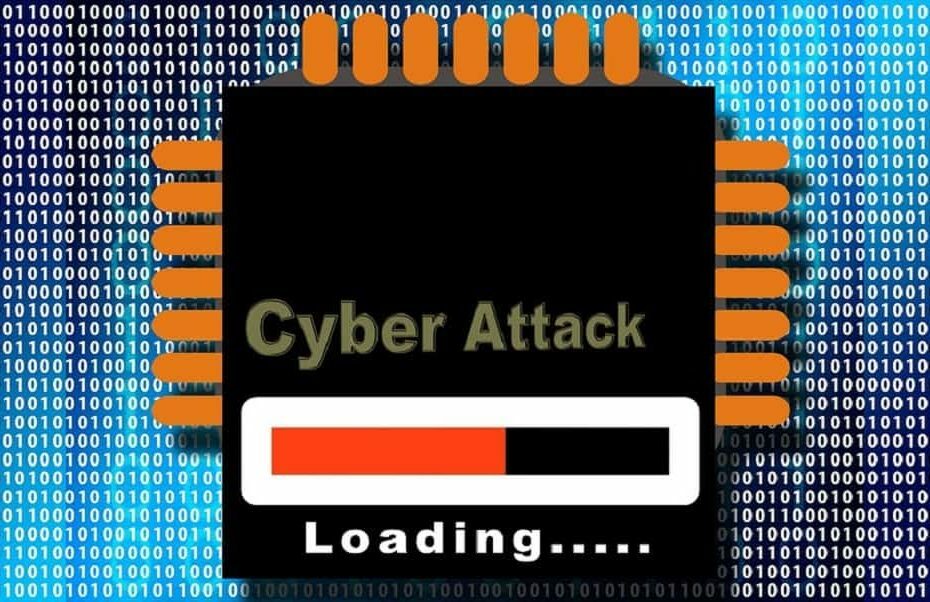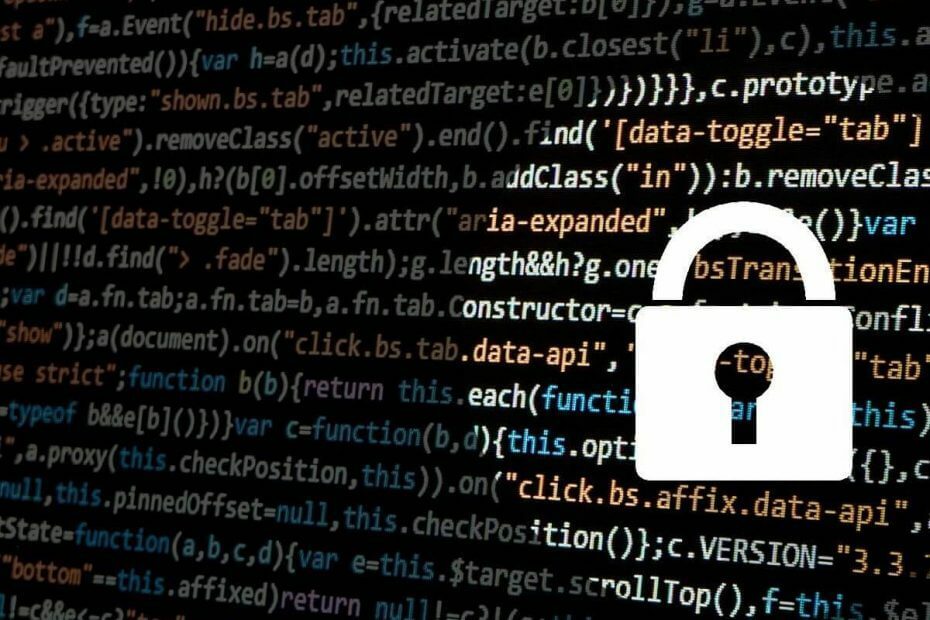ซอฟต์แวร์นี้จะช่วยให้ไดรเวอร์ของคุณทำงานอยู่เสมอ ทำให้คุณปลอดภัยจากข้อผิดพลาดทั่วไปของคอมพิวเตอร์และความล้มเหลวของฮาร์ดแวร์ ตรวจสอบไดรเวอร์ทั้งหมดของคุณตอนนี้ใน 3 ขั้นตอนง่ายๆ:
- ดาวน์โหลด DriverFix (ไฟล์ดาวน์โหลดที่ตรวจสอบแล้ว)
- คลิก เริ่มสแกน เพื่อค้นหาไดรเวอร์ที่มีปัญหาทั้งหมด
- คลิก อัพเดทไดรเวอร์ เพื่อรับเวอร์ชันใหม่และหลีกเลี่ยงระบบทำงานผิดพลาด
- DriverFix ถูกดาวน์โหลดโดย 0 ผู้อ่านในเดือนนี้
ในขณะที่ท่องไปทั่วโลกของอินเทอร์เน็ต คุณอาจพบกับข้อความแจ้งที่ทุจริตอย่างน้อยหนึ่งครั้ง บางครั้งพวกเขาเชื่อมต่อกับเว็บไซต์ที่คุณพยายามเข้าถึงและบางครั้งก็มาพร้อมกับ ซอฟต์แวร์ที่เป็นอันตราย. สิ่งเหล่านี้ส่วนใหญ่เป็นฟิชชิ่งและไฮแจ็คเกอร์ และไม่เป็นอันตรายจริงๆ อย่างน้อยก็จนกว่าคุณจะปฏิบัติตามข้อกำหนดของพวกเขา หนึ่งในข้อความแจ้งจำนวนมากมาพร้อมกับ “คอมพิวเตอร์ของคุณถูกบุกรุก” ข้อความ
วันนี้ เราใช้เวลาอธิบายเหตุผลเบื้องหลังป๊อปอัปดังกล่าว และช่วยคุณป้องกันการโจมตีที่ชั่วร้ายเหล่านี้ อย่าลืมตรวจสอบคำอธิบายด้านล่างเพื่อดูข้อมูลเชิงลึกเกี่ยวกับเรื่องนี้
สัญญาณเตือนที่ผิดพลาด: ' คอมพิวเตอร์ของคุณถูกบุกรุก' ป๊อปอัปใน Windows 10
วิธีสังเกตการหลอกลวงแบบฟิชชิ่งโดยไม่มีปัญหา
ป๊อปอัปหลอกลวงฟิชชิ่งออนไลน์ ค่อนข้างง่ายที่จะยืนยัน เมื่อคุณรู้ว่าไม่ใช่ระบบเดียวของ Big Five (Windows, Mac, iOS, Android และ Linux) จะแจ้งให้คุณทราบเกี่ยวกับไวรัสภายในเบราว์เซอร์ แสดงว่าคุณผ่านครึ่งทางแล้ว จะไม่มีการแจ้งเตือนใดๆ เกี่ยวกับการติดไวรัสที่อาจเกิดขึ้นหรือข้อผิดพลาดร้ายแรงของระบบที่มาจากภายในเบราว์เซอร์
- อ่านเพิ่มเติม: การหลอกลวงการสนับสนุนด้านเทคนิคของ Windows กำลังเพิ่มขึ้น Microsoft. กล่าว
โดยเฉพาะอย่างยิ่งหากคำเตือนป๊อปอัปนี้ดูเหมือนว่าจะสร้างขึ้นสำหรับ Windows 98 และเขียนเป็นภาษาอังกฤษที่ใช้งานไม่ได้ นอกจากนี้ Microsoft (หรือบริการอื่นๆ สำหรับเรื่องนั้น) จะไม่ขอข้อมูลส่วนบุคคลจากคุณหรือบังคับให้คุณโทรไปที่หมายเลขเพื่อซ่อมแซมพีซีของคุณ ที่เปลือยเปล่ากับฉันไม่หัก เหล่านี้เป็นลักษณะทั้งหมดของข้อความป๊อปอัปหลอกลวงซึ่งทำให้ผู้ใช้จำนวนมากเกิดภัยพิบัติ
ผู้ใช้ที่มีประสบการณ์ทุกคนจะหลีกเลี่ยงพวกเขาได้อย่างง่ายดาย แต่ผู้ใช้ที่ไม่รู้จำนวนมากจะตกหลุมรักมัน นอกจากนี้ ยังตามมาด้วยการบล็อก UI ของเบราว์เซอร์ทั้งหมด ดังนั้นจึงมีผลทำให้ตกใจในการเล่นด้วย ผู้ใช้บางคนอาจตกหลุมรักมันและนั่นคือสิ่งที่พวกเขาจะได้รับในปัญหามากมาย แต่ไม่ต้องกังวล ด้านล่างนี้ เราได้อธิบายวิธีการลบออกและที่สำคัญกว่านั้นคือจะป้องกันอย่างไรในอนาคต
- อ่านเพิ่มเติม: ในยุคที่ไม่มีความเป็นส่วนตัว บริการ VPN หลอกลวงนั้นหลุดมือ
วิธีลบป๊อปอัปหลอกลวง แอดแวร์ และไฮแจ็คเกอร์เบราว์เซอร์
ประการแรก เมื่อข้อความป๊อปอัปพร้อมข้อมูลที่น่ากลัวปรากฏขึ้น ให้ใจเย็นไว้ ไม่ต้องกังวล มันจะไม่ส่งผลต่อคุณแต่อย่างใดหากคุณปล่อยให้มันเป็นไป ในทางกลับกัน หากคุณปฏิบัติตามและไปตามลิงก์หรือโทรไปที่หมายเลขโทรศัพท์ สิ่งต่างๆ อาจรุนแรงขึ้นได้ เพียงปิดเบราว์เซอร์โดยกด Alt + F4 หรือจากตัวจัดการงาน (Ctrl + Alt + Delete) ซึ่งคุณสามารถยุติกระบวนการได้
หลังจากนั้นคุณควรดำเนินการ 3 อย่างซึ่งเป็นแนวทางปฏิบัติในการทำความสะอาดที่รู้จักกันดี ข้อแรกเกี่ยวข้องกับการตรวจสอบสถานะของเครื่องมือของบุคคลที่สามในรายการโปรแกรมที่ติดตั้ง ประการที่สองต้องมีการติดตั้งเครื่องมือต่อต้าน PUP ของบุคคลที่สาม (PUP = โปรแกรมที่อาจไม่เป็นที่ต้องการ) และสุดท้าย เมื่อถึงเวลานั้น เราสามารถย้ายเพื่อบรรเทาเบราว์เซอร์ของคุณ (หรือเบราว์เซอร์) ที่อาจเหลืออยู่ได้
- อ่านเพิ่มเติม: ช่องโหว่ Zero-day ใหม่จาก Internet Explorer แอบแฝงมัลแวร์เข้าสู่พีซี
ทำตามคำแนะนำเหล่านี้เพื่อตรวจสอบแผงควบคุมสำหรับการปรากฏตัวของบุคคลที่สามที่ไม่ต้องการ:
-
ในแถบค้นหา พิมพ์ ควบคุม และเปิด แผงควบคุม.

-
คลิกที่ "ถอนการติดตั้งโปรแกรม” ภายใต้ โปรแกรม.

- ลบรายการที่ไม่รู้จักหรือวางผิดตำแหน่งทั้งหมดออกจากรายการ เพียงคลิกขวาที่แอปพลิเคชันแล้วเลือกถอนการติดตั้ง
- ใช้โปรแกรมถอนการติดตั้ง IObitหรือโปรแกรมถอนการติดตั้งของบริษัทอื่นเพื่อลบไฟล์ที่เหลือ
- รีสตาร์ทพีซีของคุณ
ตอนนี้ ให้ทำตามขั้นตอนเหล่านี้เพื่อดาวน์โหลดและเรียกใช้ Malwarebytes AdwCleaner:
- ดาวน์โหลดMalwarebytes AdwCleaner,ที่นี่.
-
เรียกใช้เครื่องมือและคลิกตรวจเดี๋ยวนี้.

-
รอจนกว่าเครื่องมือจะสแกนระบบของคุณแล้วคลิกทำความสะอาดและซ่อมแซม.

- หลังจากขั้นตอนการทำความสะอาดสิ้นสุดลง ให้รีสตาร์ทพีซีของคุณ
สุดท้าย ต่อไปนี้คือวิธีรีเซ็ตเบราว์เซอร์ของคุณเป็นการตั้งค่าจากโรงงาน:
-
Google Chrome
- คลิกที่เมนู 3 จุดแล้วเปิดการตั้งค่า.
- ขยายตั้งค่าขั้นสูง.
- เลื่อนไปที่ด้านล่างแล้วคลิกคืนค่าการตั้งค่า.
- คลิกรีเซ็ต.

-
Mozilla Firefox
- เปิดเมนูแฮมเบอร์เกอร์แล้วคลิกช่วยด้วย.
- เลือกข้อมูลการแก้ไขปัญหา.
- คลิกที่ "รีเฟรช Firefox” ปุ่ม
- คลิกรีเฟรช.

-
Microsoft Edge
- เปิด ขอบ.
- กดCtrl + Shift + ลบ.
- ทำเครื่องหมายที่ช่องทั้งหมดแล้วคลิก ชัดเจน.

หลังจากนั้น คุณควรจะปลอดภัยและสามารถเข้าถึงเบราว์เซอร์ได้โดยไม่มีป๊อปอัปมารบกวนคุณ แต่เพื่อป้องกันข้อความหลอกลวงที่เกิดขึ้นซ้ำๆ เราขอแนะนำให้อ่านต่อ
- อ่านเพิ่มเติม: รีวิว: Bitdefender Internet Security 2018
วิธีป้องกันในอนาคต
ท้ายที่สุด การแก้ปัญหาเฉพาะหน้าไม่ได้หมายความว่าจะไม่เกิดขึ้นอีกหลังจากผ่านไประยะหนึ่ง เพื่อแก้ไขปัญหานี้ เราสามารถแนะนำได้เท่านั้น หลีกเลี่ยงไซต์ที่น่าสงสัย และการป้องกันไวรัสบนอินเทอร์เน็ตที่ดี นอกจากนี้ จำเป็นต้องมีเครื่องมือป้องกันป๊อปอัปหรือ AdBlockers คุณสามารถเลือกตำแหน่งที่จะปิดการใช้งาน AdBlocker ในภายหลัง เพื่อสนับสนุนผู้สร้างเนื้อหา แต่โดยทั่วไปแล้ว ให้ยึดติดกับเว็บไซต์ที่น่าสงสัย
จากที่กล่าวมาเราสามารถสรุปบทความของวันนี้ได้ เราหวังว่าจะเป็นการอ่านที่ดีและให้ข้อมูล ในกรณีที่คุณมีคำถามหรือข้อเสนอแนะเกี่ยวกับข้อความแจ้ง "คอมพิวเตอร์ของคุณถูกบุกรุก" ใน Windows 10 โปรดแจ้งให้เราทราบในส่วนความคิดเห็นด้านล่าง
เรื่องราวที่เกี่ยวข้องที่คุณควรตรวจสอบ:
- 'Windows ตรวจพบการติดสปายแวร์!' คืออะไร และจะลบได้อย่างไร
- การดำเนินการไม่สำเร็จเนื่องจากไฟล์มีไวรัส
- 'Microsoft Warning alert' คืออะไรบน Edge และวิธีลบออก